Instrukcja obsługi Toshiba X30-E-151
Przeczytaj poniżej 📖 instrukcję obsługi w języku polskim dla Toshiba X30-E-151 (4 stron) w kategorii laptop. Ta instrukcja była pomocna dla 7 osób i została oceniona przez 4 użytkowników na średnio 4.4 gwiazdek
Strona 1/4
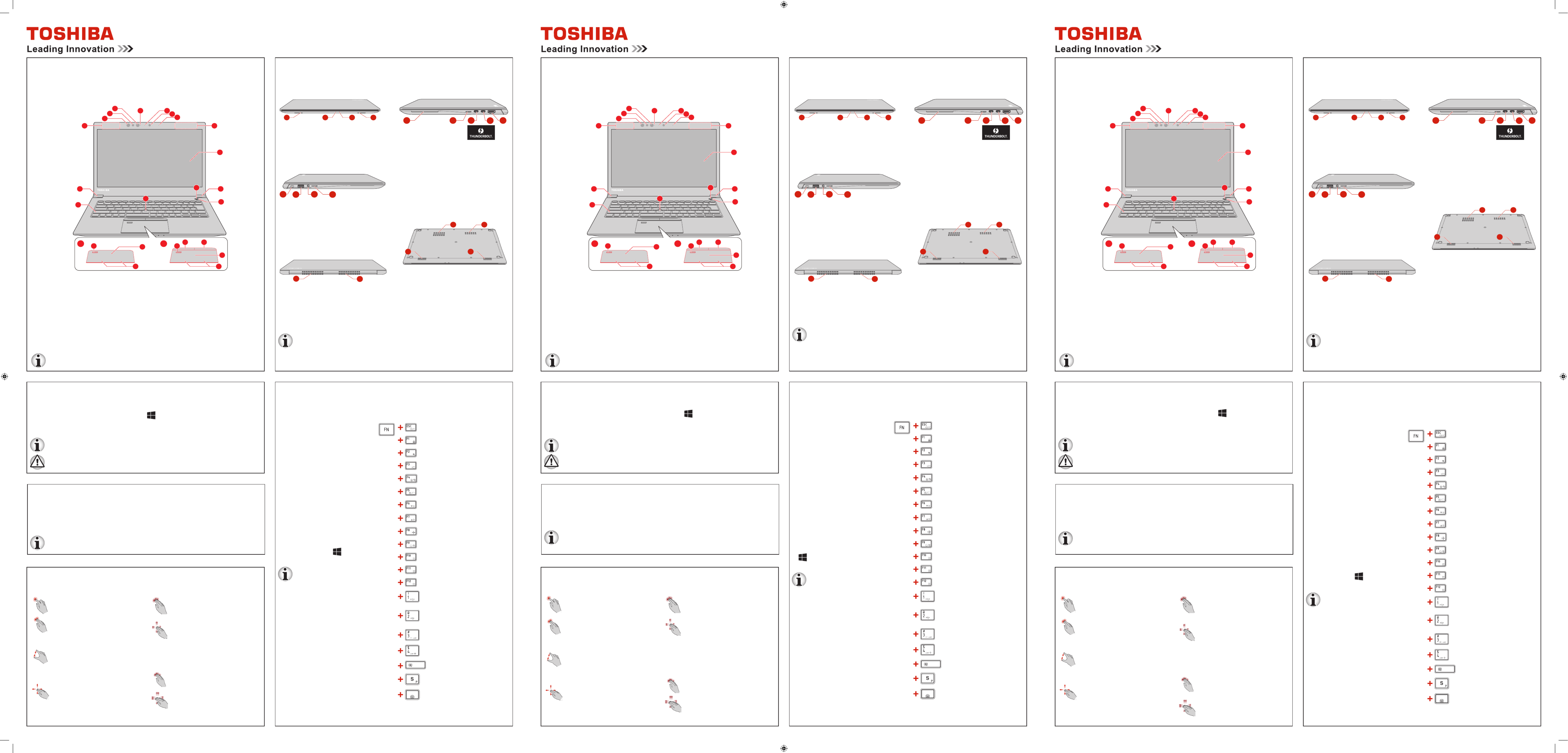
© 2017 Toshiba Client Solutions Co., Ltd. All rights reserved. Toshiba reserves the right to make technical changes.
Toshiba assumes no liability for damages incurred directly or indirectly from errors, omissions or discrepancies between
the computer and the Quickstart.
Features & Icons
The icons embossed on the computer indicate the following features:
Before moving the
computer:
Make sure all disk activity has ended
before moving the computer.
Turn off (shut down) the computer.
Disconnect the AC adaptor and
all peripherals before moving the
computer. Close the display. Do not
pick up the computer by its display
panel.
Do not carry your computer by
holding protruded portions.
For More Information
Instruction Manual for Safety and
Comfort (included in the User’s
Manual)
Warranty information
Should you need more detailed
information, please refer to the User’s
Manual installed on your computer. To
view the manual, click (Start) ->
TOSHIBA -> User’s Manual.
As a corporate citizen of
planet earth, Toshiba strives
to contribute to creating a
richer lifestyle for society that
is in harmony with the Earth.
We do our best to ensure our
products offer the highest
consumer value with the
lowest possible environmental
impact.
To minimize the amount of
printed documentation and
thus help reduce consumption
of natural resources, we have
created this convenient Quick
Start Guide.
* Indicates an optional part, dependent on the model purchased.
Restoring the pre-installed Software
Depending on the model you purchased, different ways for restoring the pre-installed software are offered:
Restoring the pre-installed software from the created Recovery Media
Restoring the pre-installed software from the Recovery Partition
For more details about Restoring the pre-installed Software, refer to the online user’s
manual.
Creating Recovery Media
A recovery image of the software on your computer is stored on the internal storage drive, and can be
copied to either disc media or USB Flash Memory.
To start the creation process of Recovery media, click (Start) -> Windows System -> Control Panel
-> System and Security -> Security and Maintenance -> Recovery -> Create a recovery drive.
For details about Creating Recovery Media, refer to the online user’s manual.
Please note the restrictions and information before and during the creation of Recovery Media.
Quickstart
PORTÉGÉ X30-D
Satellite X30-D
** Indicate an optional part, only available in some countries, and depend on the
model purchased.
* Indicates an optional part, dependent on the
model purchased.
17 17
14
13
15
14
13
15
A B
4
6
5
8
1
7 7
2
3
99
12
10
16
4
11
1. Infrared LED*
2. Face recognition sensor*
3. Infrared LED*
4. Microphones*
5. Web Camera LED*
6. Web Camera*
7. Wireless communication antennas
(not shown)
8. Display screen
9. Display hinges
10. Power button
11. Power button ring LED
12. Keyboard
13. Touch Pad
14. Touch Pad control buttons
15. Fingerprint Sensor*
16. AccuPoint*
17. AccuPoint control buttons*
Front side:
1 132
1. Stereo speakers
2. DC IN/Battery indicator
3. Power indicator
Left side:
1234
1. Security lock slot
2. Universal Serial Bus (USB 3.0) port
3. Headphone/Microphone jack
4. SIM card slot**
1. Smart Card slot**
2. Memory media slot
3. Thunderbolt™ 3/USB Type-C™ port
(B)
4. Thunderbolt™ 3/USB Type-C™ port
(A)
5. HDMI™ out port
Underside:
1 1
22
1. Cooling vents
2. Stereo speakers
Right side:
1 2 3 54
Back:
1. Cooling vents
11
Using the Touch Pad
The Touch Pad on the palm rest might support the following gestures:
Tap
Tap once on the Touch Pad to activate an
item, such as an app.
Two-Finger Tap
Tap once on the Touch Pad with two fi ngers
together to display a menu or other function
depending on the software you are using.
(Similar to right-click)
Pinch or stretch
Place two fi ngers down on the Touch Pad
and move them toward each other (pinch)
or away from each other (stretch). This
shows different levels of information or
visually zooms in or out.
Two-Finger Scroll
Place two fi ngers down and slide them
vertically or horizontally from anywhere on
the Touch Pad. This allows you to operate
the scroll bars of a window.
Three-Finger Tap
Tap once on the Touch Pad with three fi ngers
together to open Cortana (available
depending on your country/region).
Three-Finger Scroll
Place three fi ngers down and slide them
vertically or horizontally from anywhere
on the Touch Pad. Slide towards left/right:
switches between your open apps. Slide
your fi ngers slowly across the Touch Pad to
fl ip through them all.Slide up: views all your
open apps in task view. Slide down: shows
the desktop.
Four-Finger Tap
Tap once on the Touch Pad with four fi ngers
together to open the Action center.
Four-Finger Scroll
Place four fi ngers down and slide them
horizontally from anywhere on the Touch Pad
to switch between virtual desktops.
Function keys
The function keys let you quickly modify the system
confi guration directly from the keyboard without
running a system confi guration program.
Turns the playback sound on or off.
Enters “Lock computer mode”.
Switches between the power plans.
Switches the system to Sleep Mode.
Turns the Microphone mute on or off.
Changes the active display device.
Decreases the brightness of the
display panel in individual steps.
Increases the brightness of the display
panel in individual steps.
Turns the Airplane mode on or off.
Enables or disables the Touch Pad.
Turns on/off Arrow Mode.
Turns on/off Numeric Mode.
Locks the cursor on a specifi c line.
Reduces the icon size on the desktop
or the font sizes within one of the
supported application windows.
Enlarges the icon size on the desktop
or the font sizes within one of the
supported application windows.
Decreases the playback volume of the
computer.
Increases the playback volume of the
computer.
Changes the display resolution.
Allows you to search your computer,
the web, or within an app.
Z
Toggles the mode of the keyboard
backlight between Timer, On, and Off.*
GMA501487011
Tocar
Simplemente toca una vez con el dedo el
panel táctil para activar un elemento, por
ejemplo, una aplicación.
Tocar con dos dedos
Toca una vez el panel táctil con dos dedos
juntos para que se muestre un menú u otra
función, dependiendo del software que
estés usando (similar a hacer clic con el
botón secundario).
Acercar o alejar los dedos
Coloca dos dedos en el panel táctil y
acércalos (pellizca) o aléjalos entre ellos
(expande). Ello permite mostrar diferentes
niveles de información o ampliar o reducir
la imagen.
Desplazamiento con dos dedos
Realiza un desplazamiento con dos
dedos y deslízalos verticalmente u
horizontalmente desde cualquier parte
del panel táctil. Esto te permite operar las
barras de desplazamiento de una ventana.
Toque con tres dedos
Toca una vez el panel táctil con tres dedos
juntos para abrir Cortana (disponible según
el país o la región).
Desplazamiento con tres dedos
Coloca tres dedos y deslízalos
verticalmente u horizontalmente desde
cualquier parte del panel táctil. Desliza
a la derecha o izquierda: pasa de una
aplicación que tengas abierta a otra.
Desliza los dedos lentamente por el panel
táctil para deslizarte por todas. Desliza
hacia arriba: muestra todas las aplicaciones
abiertas en la vista de tareas. Desliza hacia
abajo: muestra el escritorio.
Toque con cuatro dedos
Toca una vez el panel táctil con cuatro dedos
juntos para abrir el centro de actividades.
Desplazamiento con cuatro dedos
Coloca cuatro dedos y deslízalos
verticalmente u horizontalmente desde
cualquier parte del panel táctil para cambiar
entre escritorios virtuales.
© 2017 Toshiba Client Solutions Co., Ltd. Todos los derechos reservados. Toshiba se reserva el derecho a efectuar
modifi caciones técnicas.
Toshiba no asume ninguna responsabilidad por daños ocasionados directa o indirectamente debido a errores, omisiones
o diferencias entre el ordenador y el documento de Inicio rápido.
Características e iconos
Los iconos impresos en el ordenador indican las siguientes funciones:
* Indica que se trata de un elemento opcional que depende del modelo
adquirido.
Utilización del panel táctil
El panel táctil del palm rest puede admitir los siguientes gestos:
Restauración del software preinstalado
En función del modelo adquirido, se ofrecen diferentes formas de restaurar el software preinstalado:
Restauración del software preinstalado desde los soportes de recuperación que p1-ha creado
Restauración del software preinstalado desde la partición de recuperación
Para obtener más detalles sobre la restauración del software preinstalado, consulte
el manual del usuario en línea.
Inicio rápido
PORTÉGÉ X30-D
Satellite X30-D
Antes de transportar
el :computador
Asegúrese de que p1-ha terminado toda
actividad de discos antes de desplazar el
ordenador.
Apague el ordenador.
Desconecte el adaptador de CA y
todos los demás periféricos antes de
transportar el ordenador. Cierre la
pantalla. No sujete el ordenador por
el panel de visualización.
No transporte el ordenador sujetándolo
por las partes salientes.
Para obtener más
información
Manual de instrucciones de seguridad
y comodidad (incluido en el manual del
usuario)
Información sobre la garantía
Si necesitas información más detallada,
consulta el Manual del usuario instalado en
el ordenador. Para ver el manual, haz clic
en (Iniciar) -> TOSHIBA -> Manual del
usuario.
Como ciudadano corporativo del
planeta Tierra, Toshiba se esfuerza
por contribuir a fomentar un estilo
de vida en la sociedad en armonía
con el planeta. Hacemos todo lo
que está en nuestras manos por
garantizar que nuestros productos
ofrezcan al consumidor la más
alta calidad con el mínimo impacto
ambiental posible.
Con el fi n de minimizar la cantidad
de documentación impresa y,
en consecuencia, contribuir a
reducir el consumo de recursos
naturales, hemos creado esta
cómoda Guía de inicio rápido.
Teclas de función
Las teclas de función permiten modifi car rápidamente la
confi guración del sistema desde el teclado sin necesidad
de ejecutar ningún programa de confi guración.
Activa o desactiva el sonido de
reproducción.
Entra en "Modo bloquear ordenador".
Cambia entre planes de potencia.
Cambia el sistema al Modo de
suspensión.
Activa y desactiva el sonido del
micrófono.
Cambia el dispositivo de visualización
activo.
Reduce el brillo del panel de
visualización en pasos individuales.
Aumenta el brillo del panel de
visualización en pasos individuales.
Activa o desactiva el modo avión.
Activa o desactiva el panel táctil.
Activa o desactiva el modo de fl echas.
Activa o desactiva el modo numérico.
Bloquea el cursor en una línea
concreta.
Reduce el tamaño de los iconos del
escritorio o el tamaño de fuente en una
de las ventanas de aplicación admitidas.
Aumenta el tamaño de los iconos del
escritorio o el tamaño de fuente en una
de las ventanas de aplicación admitidas.
Reduce el volumen de reproducción del
ordenador.
Aumenta el volumen de reproducción
del ordenador.
Cambia la resolución de la pantalla.
Te permite buscar en tu ordenador, en
la web o en una aplicación.
Z
Cambia el modo de la iluminación del
teclado entre Temporizador, Activada y
Desactivada.*
Creación de soportes de recuperación
Una imagen de recuperación del software del ordenador se guarda en la unidad de almacenamiento interna, y se
puede copiar tanto en un disco como en una memoria Flash USB.
Para iniciar el proceso de creación de Recovery Media, haz clic en (Iniciar) -> Sistema de Windows ->
Panel de control -> Sistema y seguridad -> Seguridad y mantenimiento -> Recuperación -> Crear una
unidad de recuperación.
Para obtener detalles sobre la creación de soportes de recuperación, consulte el manual del
usuario en línea.
Tenga en cuenta las restricciones y la información antes y durante la creación del soporte de
recuperación.
1. LED de infrarrojos*
2. Sensor de reconocimiento facial*
3. LED de infrarrojos*
4. Micrófonos*
5. LED de cámara web*
6. Cámara web*
7. Antenas de comunicación
inalámbrica (no visibles)
8. Pantalla de visualización
9. Bisagras de la pantalla
10. Botón de alimentación
11. LED de anillo del botón de alimentación
12. Teclado
13. Panel táctil
14. Botones de control del panel táctil
15. Sensor de huella dactilar*
16. AccuPoint*
17. Botones de control de AccuPoint*
Parte frontal:
1 132
1. Altavoces estéreo
2. Indicador DC IN/Batería
3. Indicador Alimentación
Lateral izquierdo:
1234
1. Ranura para anclaje de seguridad
2. Puerto de bus serie universal (USB 3.0)
3. Conector para auriculares/micrófono
4. Ranura para tarjeta SIM**
1. Ranura para Smart Card**
2. Ranura para soporte de memoria
3. Puerto Thunderbolt™ 3/USB
Type-C™ (B)
4. Puerto Thunderbolt™ 3/USB
Type-C™ (A)
5. Puerto de salida HDMI™
Cara inferior:
1 1
22
1. Orifi cios de ventilación
2. Altavoces estéreo
Lateral derecho:
1 2 3 54
Parte posterior:
1. Orifi cios de ventilación
11
17 17
14
13
15
14
13
15
A B
4
6
5
8
1
7 7
2
3
99
12
10
16
4
11
** Indica que se trata de un elemento opcional que depende del modelo
adquirido y que solo está disponible en determinados países.
* Indica que se trata de un elemento opcional
que depende del modelo adquirido.
GMA501487010
*GMA501487010*
Appui simple
Il suffi t d’un appui simple (avec un doigt) sur
le TouchPad pour ouvrir ce que vous touchez,
par exemple une application.
Appui à deux doigts
Effectuez un appui simple avec deux doigts
sur le TouchPad pour affi cher un menu ou
une autre fonction, selon le logiciel utilisé
(cette opération est semblable à un clic avec
le bouton droit).
Pincement ou étirement
Posez deux doigts sur le TouchPad, et
rapprochez-les (pincement) ou éloignez-les
l’un de l’autre (étirement). Cette action fait
apparaître différents niveaux d’information ou
effectue un zoom avant ou arrière.
Défi lement à deux doigts
Posez deux doigts sur le TouchPad et faites-
les glisser à la verticale ou à l’horizontale.
Vous utilisez ainsi les barres de défi lement
d’une fenêtre.
Appui à trois doigts
Effectuez un appui simple avec trois doigts
sur le TouchPad pour ouvrir Cortana
(disponibilité variable en fonction de votre
pays/région).
Défi lement à trois doigts
Posez trois doigts sur le TouchPad et faites-
les glisser à la verticale ou à l’horizontale.
Glissement vers la gauche/droite : passe d'une
application ouverte à l'autre. Faites glisser vos
doigts doucement sur le TouchPad pour les
faire toutes défi ler. Glissement vers le haut :
affi che toutes les applications ouvertes dans
l'affi chage des tâches. Glissement vers le bas :
affi che le bureau.
Appui à quatre doigts
Effectuez un appui simple avec quatre doigts
sur le TouchPad pour ouvrir le centre de
notifi cations.
Défi lement à quatre doigts
Posez quatre doigts sur le TouchPad et
faites-les glisser à l’horizontale pour passer
d'un poste de travail virtuel à l'autre.
© 2017 Toshiba Client Solutions Co., Ltd. Tous droits réservés. Toshiba se réserve le droit d’apporter des modifi cations techniques.
Toshiba n’encourt aucune responsabilité pour les dommages liés directement ou indirectement à des erreurs, des omissions ou
des incohérences entre l’ordinateur et le manuel de prise en main.
Fonctions et icônes
Les icônes en relief sur l’ordinateur correspondent aux fonctions suivantes :
* composant en option dont la présence dépend du modèle acheté.
Utilisation du TouchPad
Le TouchPad sur le repose-mains prend en charge les gestes suivants :
Restauration des logiciels préinstallés
Selon le modèle acheté, vous disposez de différentes façons pour restaurer les logiciels préinstallés :
Restauration des logiciels préinstallés à partir du support de restauration que vous avez créé
Restauration des logiciels préinstallés à partir de la partition de restauration
Pour plus de détails sur le support de restauration des logiciels préinstallés, reportez-vous
au manuel de l’utilisateur en ligne.
Création d’un support de restauration
Une image de restauration des logiciels de votre ordinateur est enregistrée dans le stockage interne et peut
être copiée sur un disque ou une clé USB.
Pour lancer le processus de création du support de restauration, cliquez sur (Démarrer) -> Système
Windows -> Panneau de confi guration -> Système et sécurité -> Sécurité et maintenance ->
Restauration -> Créer un lecteur de récupération.
Consultez le manuel de l’utilisateur en ligne pour plus de détails sur la création d’un support
de restauration.
Veuillez tenir compte des limitations et des informations fournies avant et pendant la
création d’un support de restauration.
Guide de prise en main
PORTÉGÉ X30-D
Satellite X30-D
Avant de déplacer
le PC portable :
Attendez la fi n de toute activité du
disque avant de déplacer
l’ordinateur.
Mettez l’ordinateur hors tension
(arrêt).
Débranchez l’adaptateur secteur et
tous les périphériques externes
reliés à l’ordinateur. Fermez l’écran.
Ne soulevez pas l’ordinateur en le
tenant par son écran.
Ne transportez pas l’ordinateur en le
tenant par les aspérités.
Pour plus
d’informations
Manuel d’instructions pour votre
sécurité et votre confort (compris
dans le Manuel de l’utilisateur)
Informations sur la garantie
Pour des informations plus détaillées,
reportez-vous au mode d’emploi installé
sur vote ordinateur. Pour ouvrir le
manuel, cliquez sur (Démarrer) ->
TOSHIBA -> Manuel de l’utilisateur.
En tant qu’entreprise
citoyenne de la planète Terre,
Toshiba s’efforce de contribuer
à la création d’un meilleur
style de vie pour une société
en harmonie avec la Terre.
Nous faisons de notre mieux
pour que nos produits offrent
le maximum de valeur et le
minimum d’impact sur
l’environnement.
Pour réduire la quantité de
documentation imprimée et
contribuer ainsi à réduire la
consommation des ressources
naturelles, nous avons rédigé
ce guide de prise en main.
Touches de fonction
Les touches de fonction permettent de modifi er
rapidement la confi guration du système à l’aide de
quelques touches, sans avoir à exécuter de
programme de confi guration.
Active ou coupe le son.
Passe en mode Verrouillage de
l’ordinateur.
Passe d’un plan d’alimentation à l’autre.
Met le système en mode Veille.
Active ou coupe le microphone.
Bascule l’affi chage vers un autre écran.
Réduit la luminosité de l’écran par
paliers.
Augmente la luminosité de l’écran
par paliers.
Active ou désactive le mode Avion.
Active ou désactive TouchPad.
Active/désactive le mode fl èche.
Active/désactive le mode numérique.
Verrouille le curseur sur une ligne
spécifi que.
Réduit la taille de l’icône à l’écran ou la
taille de la police dans l’une des fenêtres
d’application prises en charge.
Agrandit la taille de l’icône à l’écran ou la
taille de la police dans l’une des fenêtres
d’application prises en charge.
Réduit le volume sur l’ordinateur.
Augmente le volume sur l’ordinateur.
Modifi e la résolution de l’affi chage.
Permet de faire des recherches sur
l’ordinateur, le Web ou dans une application.
Z
Permet d’activer et de désactiver le
rétroéclairage du clavier, et de défi nir une
minuterie.*
1. Voyant infrarouge*
2. Capteur de reconnaissance faciale*
3. Voyant infrarouge*
4. Microphones*
5. Voyant Caméra Web*
6. Caméra Web*
7. Antennes de communication sans fi l
(non visibles)
8. Écran
9. Charnières de l’écran
10. Bouton Marche/Arrêt
11. Voyant circulaire Bouton d’alimentation
12. Clavier
13. TouchPad
14. Boutons de contrôle de TouchPad
15. Lecteur d'empreintes*
16. AccuPoint*
17. Boutons de contrôle d'AccuPoint*
Vue avant :
1 132
1. Haut-parleurs stéréo
2. Voyant Entrée adaptateur/Batterie
3. Voyant Alimentation
Vue de gauche :
1234
1. Loquet de sécurité
2. Port USB 3.0
3. Prise Casque/microphone
4. Lecteur de carte SIM**
1. Lecteur de carte à puce**
2. Lecteur de carte mémoire
3. Port Thunderbolt™ 3/USB Type-C™ (B)
4. Port Thunderbolt™ 3/USB Type-C™ (A)
5. Port de sortie HDMI™
Vue de dessous :
1 1
22
1. Grille d’aération
2. Haut-parleurs stéréo
Vue de droite :
1 2 3 54
Arrière :
1. Grille d’aération
11
17 17
14
13
15
14
13
15
A B
4
6
5
8
1
7 7
2
3
99
12
10
16
4
11
** Indique un composant en option, disponible dans certains pays uniquement,
et dont la présence dépend du modèle acheté.
* composant en option dont la présence
dépend du modèle acheté.
GMA501487010
*GMA501487010*
*GMA501487011*
Specyfikacje produktu
| Marka: | Toshiba |
| Kategoria: | laptop |
| Model: | X30-E-151 |
Potrzebujesz pomocy?
Jeśli potrzebujesz pomocy z Toshiba X30-E-151, zadaj pytanie poniżej, a inni użytkownicy Ci odpowiedzą
Instrukcje laptop Toshiba

31 Grudnia 2025

13 Października 2024

3 Października 2024

22 Września 2024

15 Września 2024

15 Września 2024

14 Września 2024

14 Września 2024

14 Września 2024

13 Września 2024
Instrukcje laptop
- Zebra
- System76
- Compaq
- Schenker
- ADATA
- Alienware
- Xiaomi
- Hercules
- Inovia
- Humanscale
- Jay-Tech
- TechBite
- Olidata
- Huawei
- Airis
Najnowsze instrukcje dla laptop

3 Kwietnia 2025

2 Kwietnia 2025

28 Marca 2025

28 Marca 2025

26 Marca 2025

13 Marca 2025

7 Marca 2025

4 Marca 2025

1 Marca 2025

26 Lutego 2025